This content has been machine translated dynamically.
Dieser Inhalt ist eine maschinelle Übersetzung, die dynamisch erstellt wurde. (Haftungsausschluss)
Cet article a été traduit automatiquement de manière dynamique. (Clause de non responsabilité)
Este artículo lo ha traducido una máquina de forma dinámica. (Aviso legal)
此内容已经过机器动态翻译。 放弃
このコンテンツは動的に機械翻訳されています。免責事項
이 콘텐츠는 동적으로 기계 번역되었습니다. 책임 부인
Este texto foi traduzido automaticamente. (Aviso legal)
Questo contenuto è stato tradotto dinamicamente con traduzione automatica.(Esclusione di responsabilità))
This article has been machine translated.
Dieser Artikel wurde maschinell übersetzt. (Haftungsausschluss)
Ce article a été traduit automatiquement. (Clause de non responsabilité)
Este artículo ha sido traducido automáticamente. (Aviso legal)
この記事は機械翻訳されています.免責事項
이 기사는 기계 번역되었습니다.책임 부인
Este artigo foi traduzido automaticamente.(Aviso legal)
这篇文章已经过机器翻译.放弃
Questo articolo è stato tradotto automaticamente.(Esclusione di responsabilità))
Translation failed!
BIOS vDiskからUEFIへの変換
この記事では、BIOS vDiskをUEFIに変換する方法について説明します。Citrix Provisioningバージョン2311以降ではBIOSサポートが削除されているため、この変換は重要です。
既存のvDiskをBIOS形式からUEFIに変換するには、2つのアプローチがあります:
-
vDiskを直接変換する:
VHD(X)ファイルをコピーし、マウントし、変換して、新しいファイルをインポートします。 - リバースイメージ作成によってvDiskを変換する:vDiskからマスターVMにリバースイメージを作成し、ローカルディスクから再起動して変換し、新しいイメージを作成します。
重要:
いずれのアプローチでも、次のことを確認してください:
- 十分な空き領域がある
- ディスクが開始前にデフラグされている。この手順は、リバースイメージ作成の後、またはvDiskを単一のバージョンにマージする前に実行できます。
Image Portability Serviceを使用して、UEFIへの変換を自動化できます。詳しくは、「Convert to UEFI」を参照してください。
vDiskを直接変換する
vDiskを直接変換するには、次の手順を実行します:
- ディスクがデフラグされ、単一の基本バージョンにマージされていることを確認します。
-
.VHD(X)ファイルをストア内の新しいファイルにコピーします。 - Windowsでディスク管理を実行し、
VHDを接続します。 -
diskpartを実行して、マウントされているディスクのディスク番号を確認します。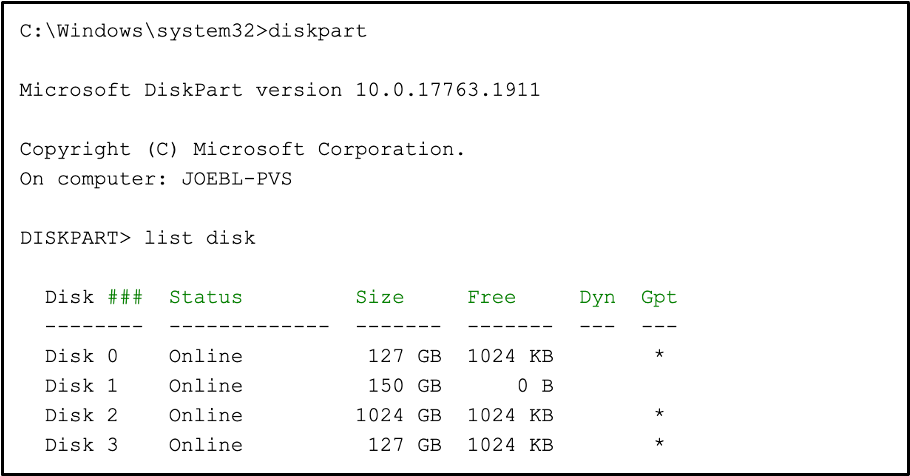
-
次のコマンドを実行して、マウントされたvDiskファイルをUEFI(GPT)に変換します。
mbr2gpt /convert /disk:3 /allowFullOS <!--NeedCopy--> -
VHDファイルをマウント解除し、Citrix Provisioningストアにインポートします。
リバースイメージ作成を使用してvDiskを変換する
リバースイメージ作成によってvDiskを変換するには、以下の手順を実行します:
- 十分な大きさのローカルディスクを使用し、マスターVMのセットアップをBIOSとしてリバースイメージを作成します。
- ローカルディスクからVMを再起動し(起動順序を変更)、管理者としてログオンします。
-
diskpartを実行してディスク番号を確認します。数値はゼロである必要があります。 -
次のコマンドを実行して、ディスクをUEFI(GPT)に変換します。
mbr2gpt /convert /disk:0 /allowFullOS <!--NeedCopy--> - 仮想マシンをシャットダウンします。
-
UEFIを使用するように仮想マシンのハイパーバイザー構成を更新します。例:
- ハイパーバイザーとしてVMwareを使用している場合、仮想マシンの設定の編集に移動し、[VM Options]タブ>[Boot Options] セクションから、ファームウェアの種類としてEFIを選択します。
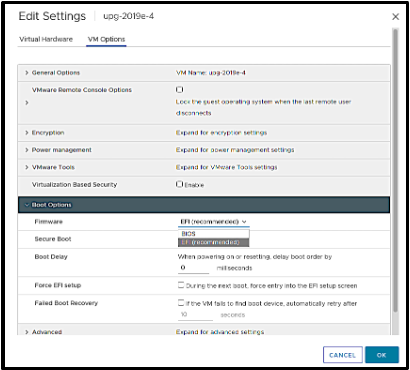
-
XenServerをハイパーバイザーとして使用した場合:
-
元のVMのUUIDを特定します。UUIDはXenCenterから取得するか、次のように
xe vm-list name-label="VM NAME"を使用できます:[root@xenserver01 ~]# xe vm-list name-label="Windows 10 BIOS" uuid ( RO) : e98a0a89-2fb9-886b-a843-b8a08642afa4 name-label ( RW): Windows 10 BIOS power-state ( RO): halted <!--NeedCopy--> -
次のように
xe vm-param-set uuid=UUID HVM-boot-params:firmware=uefiを使用してVMがUEFIブートを使用するように設定します:[root@xenserver01 ~]# xe vm-param-set uuid=e98a0a89-2fb9-886b-a843-b8a08642afa4 HVM-boot-params:firmware=uefi <!--NeedCopy-->
-
- 仮想マシンを起動し、イメージ作成ウィザードを実行して、変換されたディスク用に新しいvDiskを作成します。
共有
共有
This Preview product documentation is Citrix Confidential.
You agree to hold this documentation confidential pursuant to the terms of your Citrix Beta/Tech Preview Agreement.
The development, release and timing of any features or functionality described in the Preview documentation remains at our sole discretion and are subject to change without notice or consultation.
The documentation is for informational purposes only and is not a commitment, promise or legal obligation to deliver any material, code or functionality and should not be relied upon in making Citrix product purchase decisions.
If you do not agree, select I DO NOT AGREE to exit.